Ao contratar o Master Control, sua empresa contratante cria uma conta, a partir da qual poderá gerenciar toda a operação e os acessos dos usuários.
Essa conta permite o cadastro de quantos usuários forem necessários, mas o número de licenças adquiridas define a quantidade de acessos simultâneos permitidos.
Os usuários podem ser classificados em três tipos: #
- ADM (Administrador): possui acesso completo ao sistema, incluindo gerenciamento de usuários, configurações e dados da conta.
- USER (Usuário): acessa as funcionalidades operacionais do sistema, de acordo com as permissões concedidas.
- PERFIL: um tipo de usuário com configurações específicas, personalizadas conforme sua função na empresa.
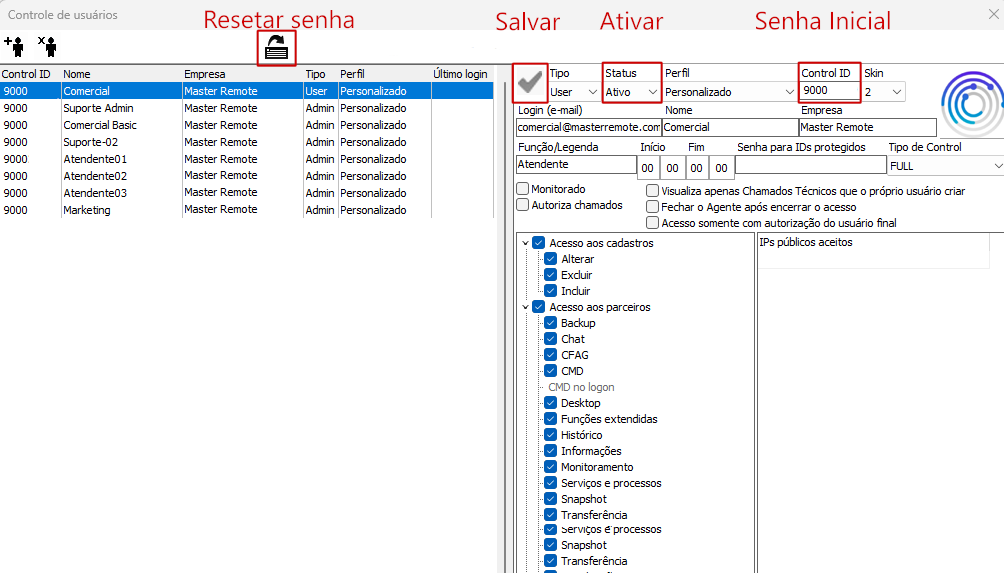
Passo a passo completo sobre como cadastrar novos usuários. #
- Acesse Configurações (Ícone de engrenagem), na parte superior direita do seu Master control e escolha a opção Controle de Usuários.
- Clique no ícone de Novo cadastro (um bonequinho com sinal de mais).
- A ficha de cadastro à direita, que já estará parcialmente preenchida com informações padrão, você precisará definir os detalhes do usuário conforme necessário.
- A senha inicial do usuário será a informação na caixa “Control ID“. Anote para passar posteriormente ao usuário.
- Escolha o tipo de usuário, seja administrador (ADM) ou usuário comum (USER).
- Selecione a skin (identidade visual personalizada), caso haja mais de uma opção disponível.
- No campo login, insira o e-mail exclusivo do usuário. Anote para passar posteriormente ao usuário.
- Preencha o nome do usuário ou cargo (exemplo: atendente).
- Informe a empresa e função do usuário.
- Deixe a senha para IDs com acesso restrito em branco. Essa senha não tem a ver com a senha do usuário. Defina posteriormente se precisar.
- Após configurar as informações necessárias, clique no ícone de confirmação (Símbolo de ok) ao lado do campo “tipo”, acima a direita, para criar o usuário.
⚠️ Certifique-se de que todas as informações estejam corretas antes de finalizar o cadastro do usuário.
⚠️ É importante destacar que o administrador não cria nem define manualmente uma senha para o usuário. A senha inicial de cada usuário é, por padrão, o próprio Control ID, conforme demonstrado na imagem acima.
Credenciais do usuário. #
- Informe ao usuário o e-mail cadastrado e a senha inicial (o Contro lD) para o primeiro acesso.
- Oriente o usuário a trocar a senha, em FERRAMENTAS > ALTERAR SENHA.
Opcionais #
- OPCIONAL – Se desejar restringir o acesso em horários específicos, preencha os campos de horário correspondentes.
- OPCIONAL – Você pode definir restrições adicionais para o usuário, marcando ou desmarcando as caixas correspondentes.
- OPCIONAL – Utilize o quadro Black List para colocar os grupos que você não deseja que ele acesse.
- OPCIONAL – Ou o quadro White List para o caso de atendente que acessam apenas alguns grupos específicos.
- OPCIONAL – Se desejar que o usuário utilize o software apenas em locais específicos como a empresa , por exemplo, digite os IPs públicos desses locais na coluna da direita.
⚠️ Recomendação importante: recomendamos que seja criado um usuário ADM adicional e que seu e-mail e senha sejam armazenados com segurança. Isso garante que, em caso de perda de acesso ao ADM principal — especialmente fora do horário de atendimento — sua empresa possa continuar operando normalmente e recuperar o controle da conta.
Saiba AQUI como resetar a senha ou ativar um usuário que esqueceu a senha.
Saiba AQUI para que serve a senha de acesso a IDs protegidos.
Gostou do artigo? Veja então as novidades em nosso SITE, compartilhe o artigo com seus amigos e siga a Master Remote no LinkedIn, Youtube, Instagram e Facebook. Além disso, aproveite para explorar outros artigos ao lado e fique por dentro das últimas novidades sobre tecnologia para atendimento ao cliente e cibersegurança.
VOCÊ PODE AINDA SE INTERESSAR POR:



